Med stora ljudfiler kan det inte vara lätt att skicka dem via e-post eller över internet på sociala medieplattformar. Du kommer att stöta på meddelanden som säger att din ljudfil är för stor. Det är ett vanligt dilemma för alla användare. Oavsett om du är en DJ, en musiker, en podcastproducent eller en typisk musiklyssnare är det till stor hjälp att lära dig hur man komprimerar ljudfiler.
Om du är i samma situation, stöter du in på rätt sida att läsa. Det finns många tillgängliga lösningar eller program som hjälper dig att komprimera ljudfiler och effektivt minska mediefiler. Ändå är det som en pärla att hitta en pålitlig app. I den här bloggen kommer vi att granska några av de effektiva verktygen för stationära och mobila enheter som hjälper dig att begränsa filstorleken med betydande resultat. Utan att prata så mycket, kommer följande appar att hjälpa dig komprimera ljudfilens storlek.
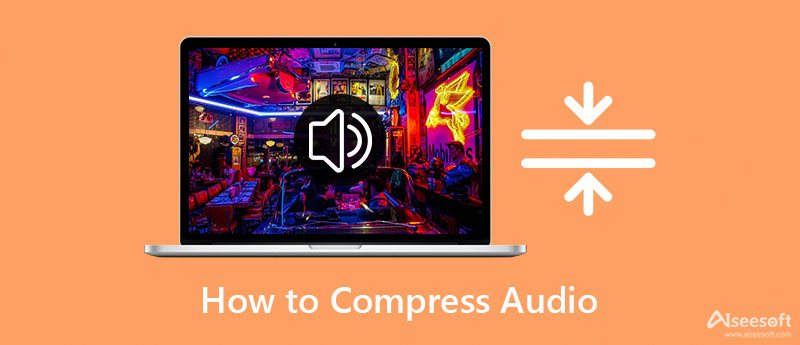
Oavsett vilket system du använder finns det ett program som passar dina behov. Det finns ett gäng verktyg som passar för olika system. Det är dock ett tålamodsprov eftersom vissa program inte kan åstadkomma vad de ska göra. Därför letade vi efter pålitliga verktyg för att hjälpa dig. Kolla in dem och lär dig mer.
Ett av de kapabla och pålitliga programmen för att driva ljudkomprimering är Video Converter Ultimate av Aiseesoft. Den stöder både Windows- och Mac-system. Det ger dig också kontroll över ljudfilens format, kanal, samplingshastighet och bithastighet mer än att justera komprimeringshastigheten. Dessa parametrar hjälper dig att ytterligare minska mediestorleken på dina ljudfiler.
Förutom detta kan du batchkomprimera ljudfiler och konvertera dem samtidigt med det här programmet. Video Converter Ultimate är multifunktionell eftersom den låter dig konvertera och redigera mediefiler. Följ den detaljerade proceduren nedan och lär dig att komprimera ljudfiler utan att förlora kvalitet online.
Först och främst måste du ladda ner programmet på din dator. Klicka bara på Gratis nedladdning knappar under. Se till att du skaffar rätt installationsprogram för din dators operativsystem. Klicka nu igenom installationsguiden för att helt installera Video Converter Ultimate. Starta sedan programmet och bekanta dig med verktygets navigering och gränssnitt.
100 % säker. Inga annonser.
100 % säker. Inga annonser.
Från verktygets huvudgränssnitt kommer du att se de fyra huvudflikarna. Navigera till Verktygslåda fliken för att se listan över funktioner som programmet erbjuder. Klicka sedan på Ljudkompressor för att starta den och börja komprimera ljudfiler.
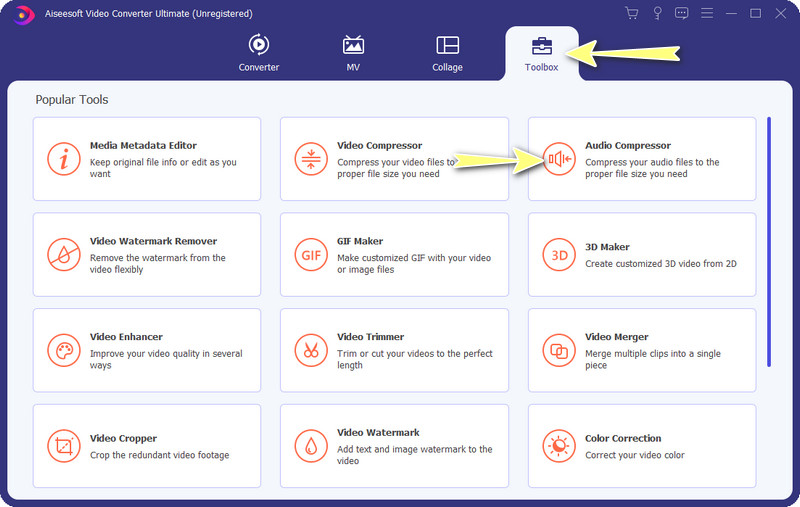
Därefter klickar du på Plus sign-knappen för att lägga till en ljudfil som du vill komprimera. Den öppnar sedan din enhets mapp. Leta upp din målfil och ladda upp den till programmet. För att lära dig hur du komprimerar ljudfiler på Mac eller Windows PC, följ det sista steget nedan.
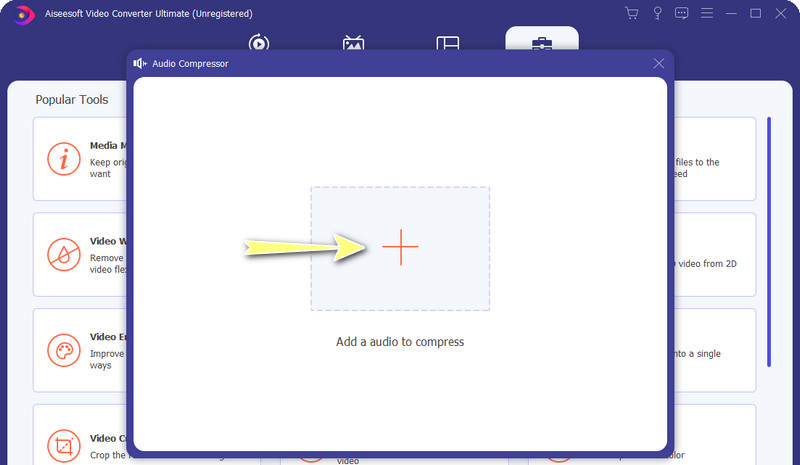
När komprimeringsgränssnittet dyker upp kan du nu börja minska mediestorleken. Du kan flytta kompressionsreglaget eller ändra parametrarna som du föredrar. Om du ändrar de andra parametrarna kommer du dessutom att minska storleken på videofilen. Därefter kan du förhandsgranska filen för att se ändringarna och om det passar din smak, klicka på Komprimera för att initiera processen.
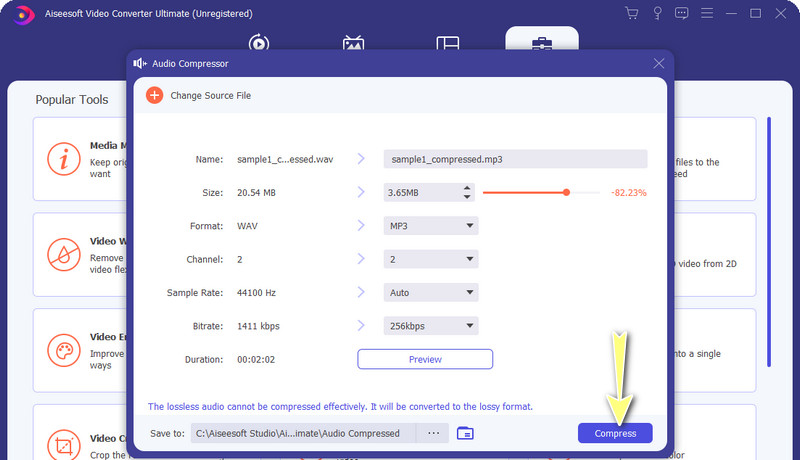
Om du vill komprimera ljudfiler på en iPhone eller Android-enhet, kanske du vill överväga Lexis Audio Editor. Det stämmer. Detta program är utvecklat för Android- och iOS-användare, så att de kan manipulera ljudfiler från bekvämligheten av sina bärbara enheter. Den används främst för inspelning av ljud och redigera befintliga ljudfiler. Ändå är en annan användbar funktion för detta verktyg ljudkomprimering. Den erbjuder också tonhöjds- och tempoväxlare för att uppnå önskad ljudutgång. Å andra sidan, här är hur du komprimerar ljudfiler på iPhone eller Android med det här programmet.
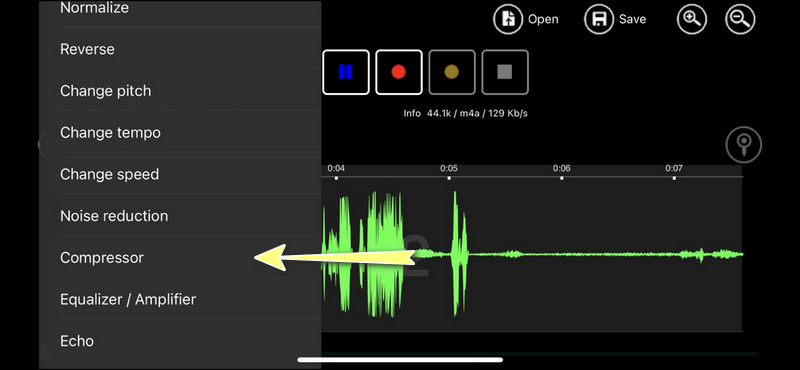
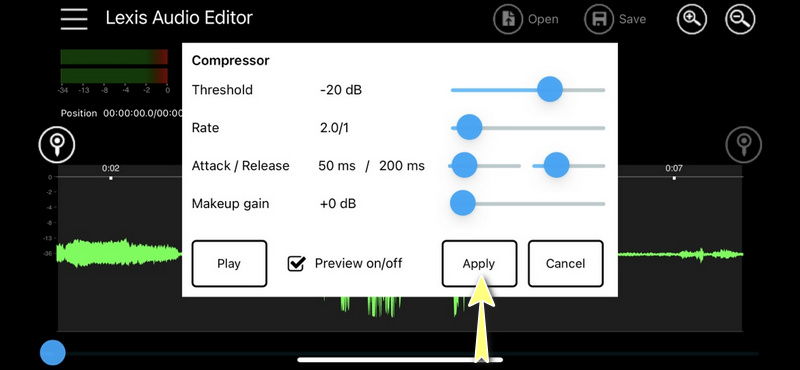
När du vill ha ett onlineljudkomprimeringsverktyg kan du lita på XConvert. Detta gör att du kan importera ljudfiler från olika källor, inklusive molnlagringstjänster och lokal lagring, för din bekvämlighet. Du kan redigera parametrar efter dina önskemål. Med den kan du redigera bithastighet, ljudkanal, samplingshastighet etc. Utöver det behöver du inte ladda ner programmet eftersom det fungerar online och är kompatibelt med olika webbläsare. På samma sätt tillåter programmet batchkomprimering. För att använda den och komprimera ljud online gratis, ta en titt på stegen nedan.
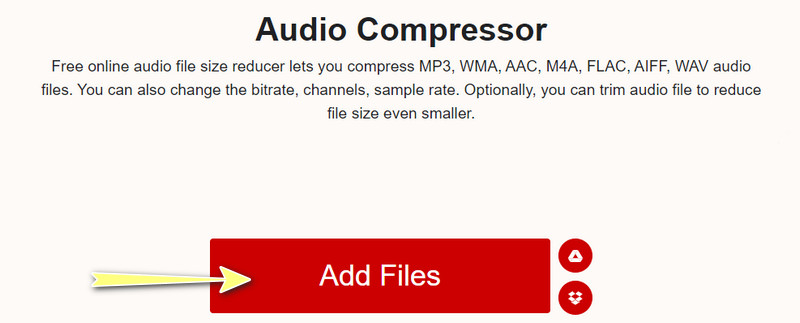
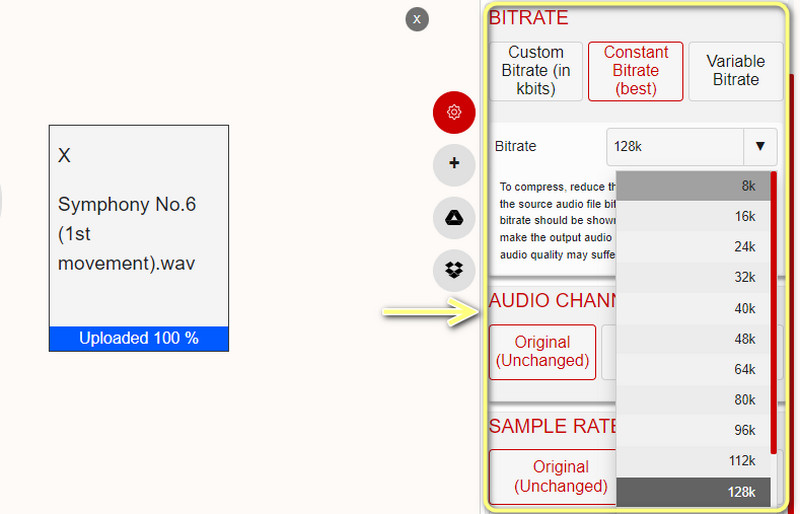
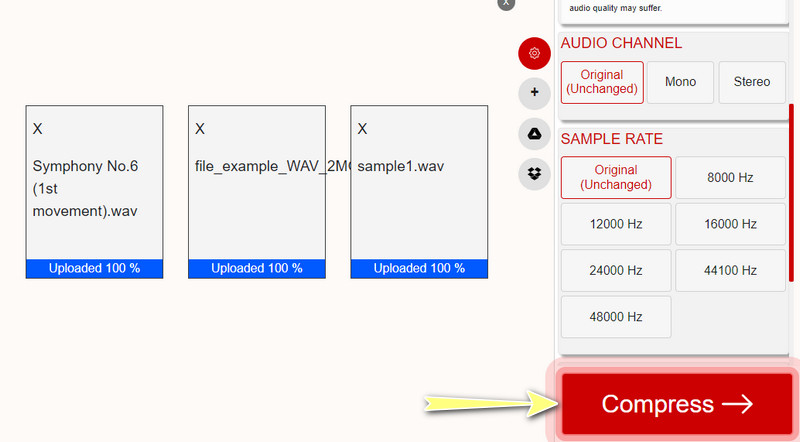
Det finns många anledningar till varför du behöver komprimera ljudfiler. Du kör en enhet med låg disk och du vill frigöra diskutrymme. På så sätt kommer du att kunna lagra fler ljudfiler. Bortsett från det hjälper ljudkomprimering att skicka ljudfiler på webben, särskilt på meddelandeappar som implementerar begränsningar för filstorleken du kan ladda upp. Så du måste lära dig hur du komprimerar stora ljudfiler för att uppnå dina mål.
Dessutom gör komprimering av en ljudfil ljudet mindre. Utöver det tar överföringen av filer på webben kortare tid. Det är användbart för att strömma ljudfiler. Den enda avvägningen är att kvaliteten försämras, avsevärt när ljudet komprimeras för mycket. Ändå blir komprimeringsalgoritmer intelligentare och bättre för varje dag, vilket bevarar ljudkvaliteten. I linje med det sorterade vi ut program för att komprimera ljudfiler på iPhone, Android, Windows och Mac-system.
Hur komprimerar man en QuickTime-ljudfil?
Tyvärr stöder inte QuickTime storleksändring av video/ljud. Du kan dock ändra måtten på dina videofiler vilket kan hjälpa till att minska mediestorleken.
Hur komprimerar man ljudfiler för att skicka via e-post?
Du får zippa upp dina ljudfiler i en mapp för enkel överföring över internet. Högerklicka sedan på filen och välj Skicka till. Välj sedan mappen Compressed (zippad) och märk den zippade mappen.
Hur komprimerar man ljudfiler i iTunes?
På menyn Inställningar i iTunes kan du ändra ljudparametrar som stereobithastighet som avsevärt påverkar mediastorleken. Navigera bara till importinställningarna och välj Anpassad från alternativet Inställning. Justera sedan parametrarna enligt dina krav.
Hur komprimerar man en ljudfil i Audacity?
Om du vill komprimera ljudfiler i Audacity, gå helt enkelt till effektmenyn och gå till Compressor. Från fönstret som visas kan du konfigurera kompressorinställningarna. Sedan kan du förhandsgranska ljudet som du vill.
Slutsats
Den här artikeln visade de enklaste sätten att skanna på Mac-datorer och bärbara datorer. Flatbädden som följer med skannern är ett val. Image Capture är det inbyggda skanningsverktyget på Mac. Dessutom är Preview-appen också tillgänglig. Aiseesoft Mac Cleaner är den bästa skannern för skadlig programvara för Mac. Fler frågor? Lämna ett meddelande nedanför detta inlägg.

Video Converter Ultimate är en utmärkt videokonverterare, redigerare och förstärkare för att konvertera, förbättra och redigera videor och musik i 1000 format och mer.
100 % säker. Inga annonser.
100 % säker. Inga annonser.